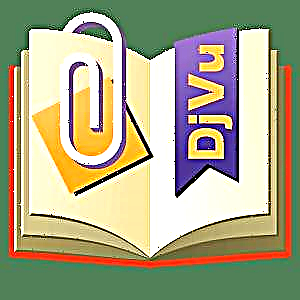Hai aproximadamente un ano, xa escribín varios artigos sobre como descargar, rexistrar e instalar Skype (Skype) de balde. Tamén houbo un breve repaso á primeira versión de Skype para a nova interface de Windows 8, na que recomendaba non usar esta versión. Desde entón, non moito, pero cambiou. E así decidín escribir unha nova instrución para usuarios de ordenadores novatos sobre a instalación de Skype, cunha explicación dalgunhas novas realidades sobre as distintas versións do programa "Desktop" e "Skype para Windows 8". Tamén tocarei en aplicacións para dispositivos móbiles.
Actualización 2015: agora podes empregar oficialmente skype en liña sen instalar e descargar.
Que é Skype, por que se precisa e como usalo
Curiosamente, pero atopo un número bastante grande de usuarios que non saben que é skype. Polo tanto, en forma de resumos, responderei ás preguntas máis frecuentes:
- Por que necesito Skype? Usando Skype, pode falar con outras persoas en tempo real mediante texto, voz e vídeo. Ademais, hai funcións adicionais, como enviar ficheiros, mostrar o teu escritorio e outros.
- Canto custa? A funcionalidade básica de Skype, á que se aplica todo o anterior, é gratuíta. É dicir, se necesitas chamar á túa neta en Australia (que tamén ten Skype), oirás, ver e o prezo é igual ao prezo que xa pagas mensualmente por Internet (sempre que teñas unha tarifa ilimitada a Internet ) Os servizos adicionais, como chamadas a teléfonos habituais a través de Skype, páganse acreditando previamente a súa conta. En calquera caso, as chamadas son máis económicas que usar un teléfono móbil ou teléfono fixo.
Quizais os dous puntos descritos anteriormente sexan os máis significativos á hora de elixir Skype para comunicación libre. Hai outros, por exemplo: a posibilidade de usar videoconferencia con moitos usuarios desde un teléfono móbil ou tableta en Android e Apple iOS, así como a seguridade deste protocolo: hai un par de anos falaron da prohibición de Skype en Rusia, xa que os nosos servizos especiais non teñen acceso a correspondencia e outras informacións alí (non estou seguro de que isto sexa así, dado que hoxe en día Skype pertence a Microsoft).
Instale Skype nun ordenador
Actualmente, despois do lanzamento de Windows 8, hai dúas opcións para instalar Skype nun ordenador. Ao mesmo tempo, se a última versión do sistema operativo Microsoft está instalada no seu PC, por defecto ofrecerase no sitio web oficial de Skype para instalar a versión Skype para Windows 8. Se ten Windows 7, entón Skype é para o escritorio. Primeiro, sobre como descargar e instalar o programa e, a continuación, sobre como difiren as dúas versións.

Skype na Windows App Store
Se desexa instalar Skype para Windows 8, o xeito máis sinxelo e rápido de facelo será o seguinte:
- Inicie a tenda de aplicacións Windows 8 na pantalla de inicio
- Busca Skype (visualmente, normalmente preséntase na lista de programas esenciais) ou usando a busca, que se pode usar no panel da dereita.
- Instala no teu computador.
Isto completa a instalación de Skype para Windows 8. Pode comezar, iniciar sesión e usalo para o propósito previsto.
No caso de ter Windows 7 ou Windows 8, pero desexa instalar skype para o escritorio (o que, na miña opinión, está xustificado, do que falaremos máis adiante), despois diríxase á páxina oficial rusa para descargar Skype: / /www.skype.com/es/download-skype/skype-for-computer/, máis preto do final da páxina, seleccione "Detalles sobre Skype para o escritorio de Windows" e logo faga clic no botón de descarga.

Skype para o escritorio no sitio web oficial
Despois comezará a descarga do ficheiro, coa axuda da cal terá lugar toda a instalación de Skype. O proceso de instalación non é moi diferente da instalación de calquera outro programa, pero gustaríame chamar a atención sobre o feito de que durante a instalación se pode suxerir a instalación de software adicional que nada ten que ver co propio Skype; lea atentamente o que escribe o asistente de instalación e Non instale innecesario para ti. De feito, só precisa skype en si. Fai clic para chamar, que se recomenda instalar no proceso, tampouco recomendaría á maioría dos usuarios - poucas persoas o usan ou mesmo sospeitan por que é necesario, pero este complemento afecta á velocidade do navegador: o navegador pode diminuír o ritmo.
Ao rematar a instalación de Skype, só precisa introducir o seu nome de usuario e contrasinal e comezar a usar o programa. Tamén pode usar o seu Microsoft Live ID para iniciar sesión se ten un. Para obter máis información sobre como rexistrarse en Skype, pagar por servizos se é necesario e outros detalles, escribín no artigo Como usar Skype (non perdeu a súa relevancia).
Diferenzas entre Skype para Windows 8 e o escritorio
Os programas para a nova interface de Windows 8 e os programas regulares de Windows (este último inclúe tamén Skype para o escritorio), ademais de ter interfaces diferentes, funcionan de forma lixeiramente diferente. Por exemplo, Skype para Windows 8 sempre está en funcionamento, é dicir, recibirá unha notificación sobre a nova actividade en Skype en calquera momento en que a computadora estea acendida, Skype para o escritorio é unha xanela regular que minimiza a bandexa de Windows e ten varias características máis. Escribín máis sobre Skype para Windows 8 aquí. Desde entón, o programa conseguiu cambiar para mellorar - a transferencia de ficheiros apareceu e o traballo volveuse máis estable, pero prefiro skype ao escritorio.

Skype para escritorio de Windows
En xeral, recomendo probar ambas versións e podes instalalas ao mesmo tempo e despois de tomar unha decisión sobre cal é máis conveniente para ti.
Skype para Android e iOS
Se tes un teléfono ou tableta Android ou Apple iOS, podes descargar Skype para eles de balde nas tendas de aplicacións oficiais - Google Play e Apple AppStore. Basta introducir a palabra Skype no campo de busca. Estas aplicacións son fáciles de usar e non deberían causar dificultades. Podes ler máis sobre unha das aplicacións móbiles no meu artigo sobre Skype para Android.
Espero que esta información sexa útil para algúns dos usuarios novatos.